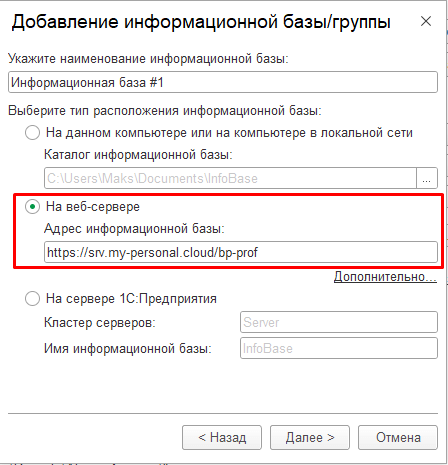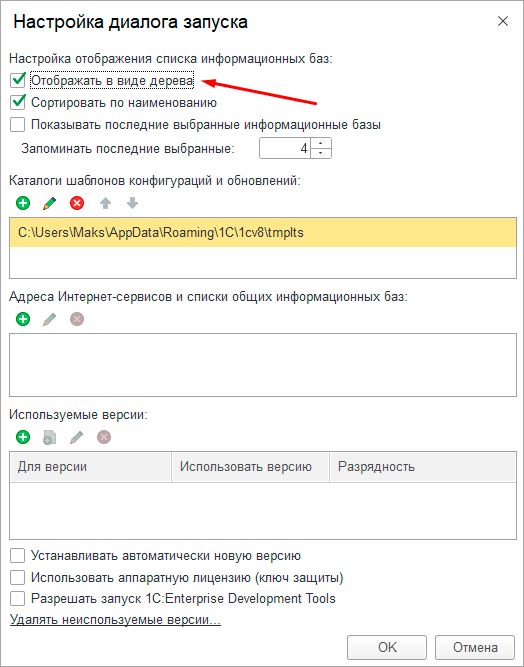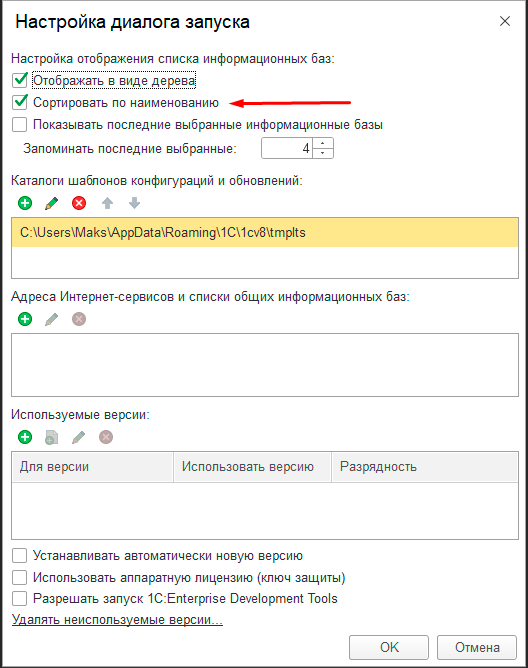Вступление
Данная статья представляет из себя пошаговую инструкцию, описывающую как добавить в список информационную базу 1C.
Иногда формулировка данной задачи описывается следующим образом: "как добавить базу 1С в список баз?" или "как добавить базу в тонкий клиент 1С?".
Предполагается, что база 1С уже существует, а также установлена платформа (программа) 1С. Если база 1С отсутствует, обратитесь к инструкции Как создать новую базу 1С 8.3 на основе существующей?
Порядок действий
1. Найдите каталог, в котором находится база 1С (далее - каталог базы 1С). Основная отличительная особенность того, что каталог содержит базу 1С, - наличие файла 1CV8.1CD, который, как правило, имеет наибольший размер, по сравнению с остальными файлами.
Данный файл содержит все данные (элементы справочников, документы, информацию о пользователях), а также конфигурацию.
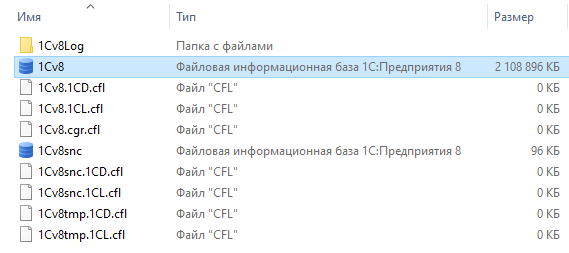
Если база, которую требуется добавить, находится в облаке, вам потребуется только ссылка на базу.
2. Запустите программу 1С и в открывшемся окне нажмите кнопку "Добавить".
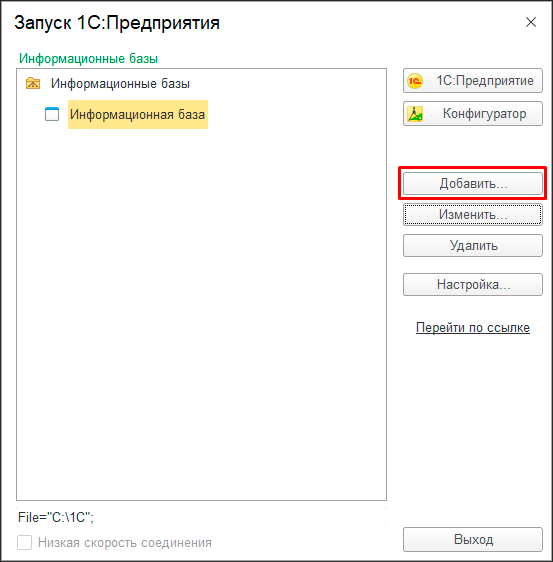
3. Выберите пункт "Добавление в список существующей информационной базы" и нажмите кнопку "Далее".
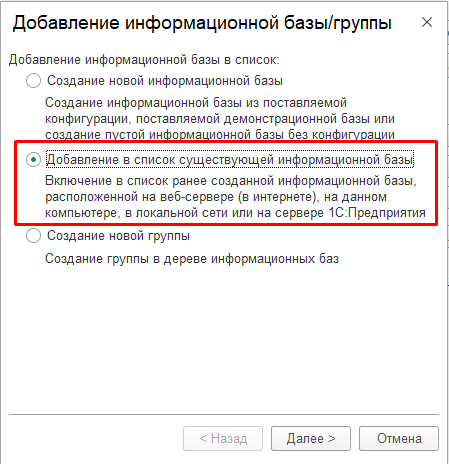
4. Введите произвольное наименование, которое будет фигурировать в списке в качестве названия базы, а затем укажите путь к существующей базе.
Если база 1С находится на текущем компьютере, выберите вариант "На данном компьютере или на компьютере в локальной сети" и в поле Каталог информационной базы выберите путь к каталогу базы 1С.
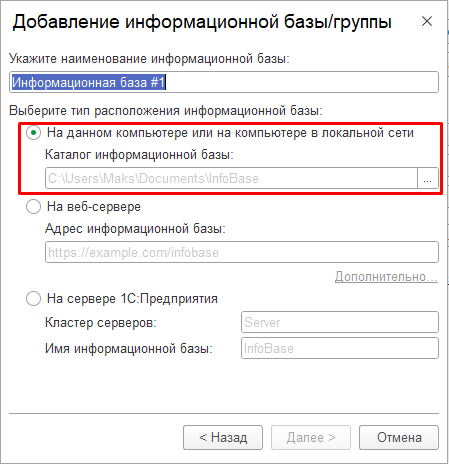
В случае с облачной базой выберите вариант "На веб-сервере" и в поле "Адрес информационной базы" введите соответствующую ссылку.
Если база 1С находится на сервере (это может быть, например, MS SQL Server), выберите вариант "На сервере 1С:Предприятия", а затем введите соответствующие данные в поля "Кластер серверов" и "Имя информационной базы"
.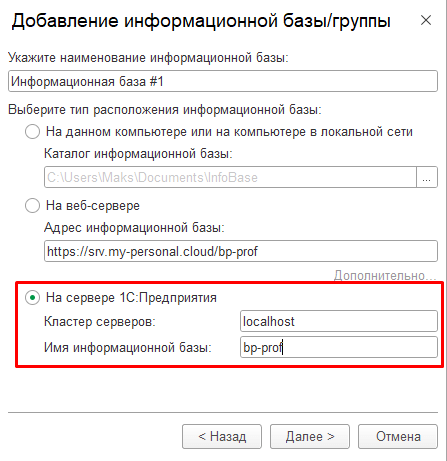
5. В следующем окне все настройки можно оставить по умолчанию. Если вы добавляете в список облачную базу 1С, в поле "Дополнительные параметры запуска" введите следующий текст:
/UseHwLicenses-
Эта настройка отключит поиск лицензии 1С на вашем компьютере, в результате скорость запуска базы 1С немного увеличится.
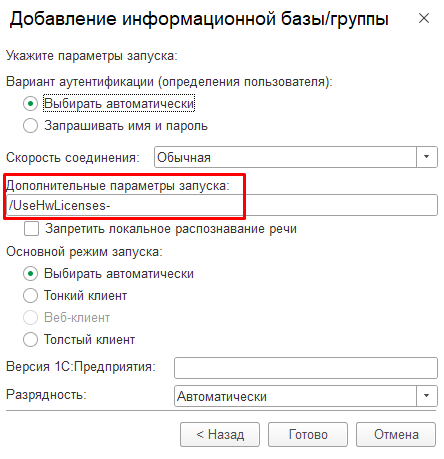
Нажмите кнопку "Готово". Если все сделано правильно, в список запуска будет добавлен новый пункт.
Часто задаваемые вопросы
Чтобы получить более подробное описание проблемы, нажмите на ссылку "Показать подробности".
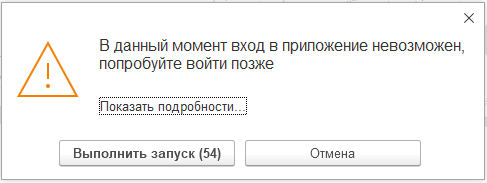
Чаще всего там фигурирует сообщение "Информационная база не обнаружена".
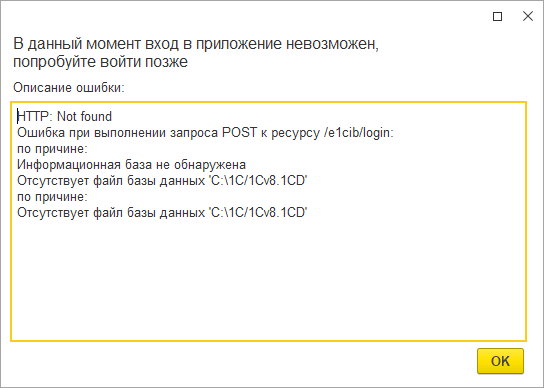
Существуют две основных причины появления данной ошибки:
1. Путь к каталогу базы указан неверно.
2. В указанном каталоге отсутствует файл базы 1С - 1CV8.1CD.
Бывают случаи, когда по ошибке в каталоге размещают файл с расширением .dt, но запустить базу 1С таким способ не удастся. Файл .dt это выгрузка базы 1С через Конфигуратор.
Чтобы открыть такую базу, нужно выполнить загрузку файла .dt в новую или существующую базу 1С. Пошаговая инструкция здесь: Как загрузить базу 1С через Конфигуратор?
Существуют два основных способа создания новой базы 1С:
1. на основании шаблона. Пошаговая инструкция: Как создать базу 1С из шаблона?
2. на основании уже существующей базы. Пошаговая инструкция: Как создать новую базу 1С 8.3 на основе существующей?.
Чтобы изменить название базы 1С в списке, выберите нужную базу и нажмите кнопку "Изменить".
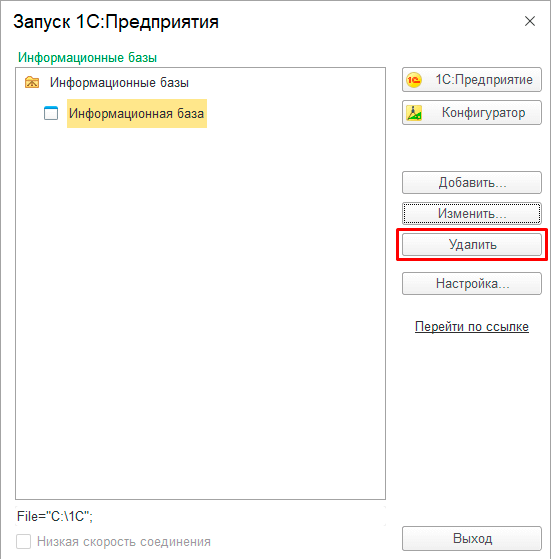
В открывшемся окне в поле "Укажите наименование информационной базы" введите новое наименование, после чего два раза нажмите кнопку "Далее".
Если нужно изменить название базыв шапке (заголовке) приложения, запустите соотв. базу 1С, в разделе "Администрирование" выберите пункт "Общие настройки", а затем в поле "Заголовок приложения" введите нужное наименование.